Comment utiliser Browser Station ?
- À propos de Browser Station
- Parties de l’interface utilisateur
- Créer un navigateur
- Effectuer des actions avec le navigateur
- Gestion des journaux
- Préférences
À propos de Browser Station
Browser Station vous permet d’ouvrir des navigateurs virtuels sur votre appareil QNAP. Ceci permet d’accéder facilement aux ressources LAN à partir d’un appareil distant et de simplifier la fonctionnalité du proxy.
-
QNAP ne recommande pas d’utiliser Browser Station pour afficher la même instance de l’application dans un navigateur Web. Utiliser les deux méthodes d’affichage simultanément entraîne la mise en miroir de l’écran du bureau.
-
Browser Station ne prend pas en charge la transmission audio et vidéo.
Parties de l’interface utilisateur
L’interface utilisateur Browser Station comprend trois zones principales.
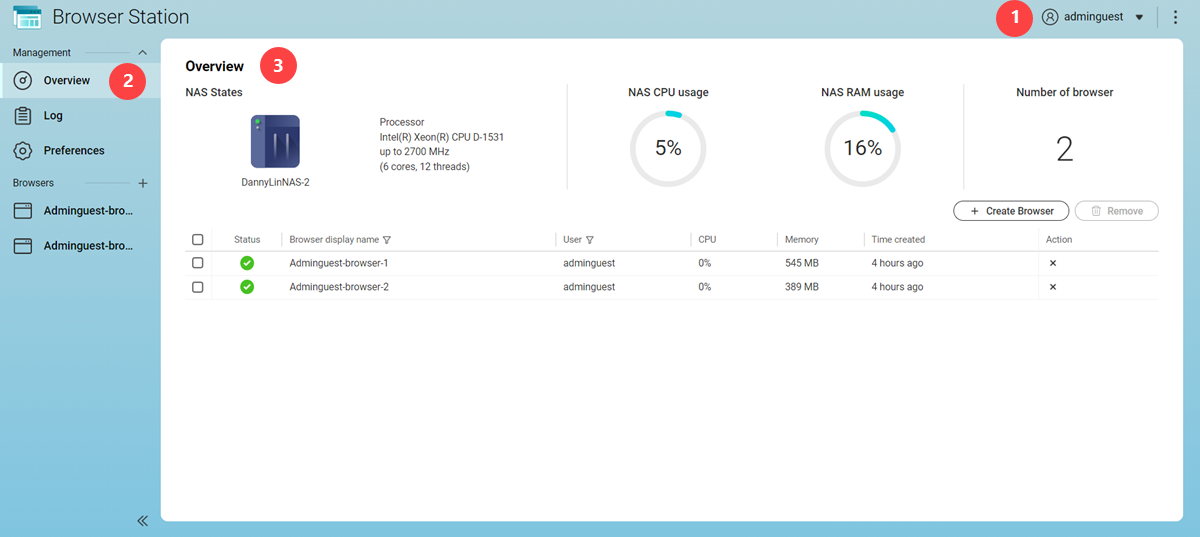
Étiquette |
Région |
Description |
|---|---|---|
1 |
Barre d'outils |
La barre d'outils affiche les boutons suivants :
|
2 |
Menu |
Le menu consolide les informations et ressources de Browser Station en plusieurs zones principales.
Conseil :
Cliquez sur |
3 |
Panneau principal |
Le panneau principal affiche l'écran sélectionné. |
Créer un navigateur
- Ouvrez Browser Station.
- Allez dans Vue d’ensemble.
- Cliquez sur Créer un navigateur.
Browser Station crée un nouveau navigateur.
Effectuer des actions avec le navigateur
Gestion des journaux
L’écran Journal fournit un accès aux fichiers journaux créés par Browser Station. Vous pouvez filtrer les journaux par statut ou utilisateur afin de localiser rapidement des journaux spécifiques. Ces journaux peuvent être utilisés pour diagnostiquer des problèmes ou pour surveiller les opérations des applis.
Browser Station effectue la tâche spécifiée.
Préférences
Cet écran fournit un accès aux options de configuration pour Browser Station.
Configurer les paramètres généraux
Browser Station enregistre les préférences.
Effectuer les mises à jour du navigateur
- Ouvrez Browser Station.
- Allez dans .
- Cliquez sur Mettre à jour maintenant.
Browser Station télécharge la dernière version du navigateur.
Pour permettre à Browser Station d’effectuer les mises à jour automatiques du navigateur, cliquez sur Télécharger automatiquement la dernière image du navigateur.
 ou sur
ou sur  pour réduire ou développer le menu
pour réduire ou développer le menu  pour créer un nouveau navigateur.
pour créer un nouveau navigateur. pour ouvrir le navigateur dans un nouvel onglet.
pour ouvrir le navigateur dans un nouvel onglet. ou sur
ou sur  pour réduire ou développer le menu principal.
pour réduire ou développer le menu principal. .
. .
. .
. .
. pour sélectionner plusieurs navigateurs, puis cliquez sur
pour sélectionner plusieurs navigateurs, puis cliquez sur  ou sur
ou sur  pour effacer le champ de recherche.
pour effacer le champ de recherche.




